Cómo cambiar la configuración de país de tu tienda de Windows 10
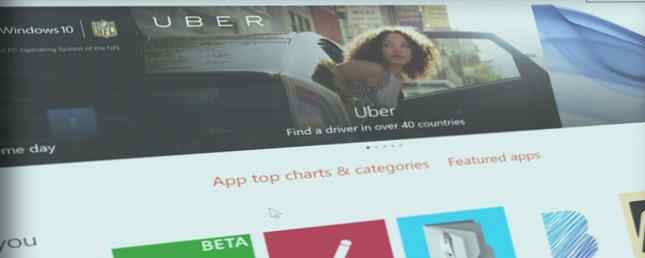
Cuando instala Windows 10 por primera vez, ¿es el momento de actualizar a Windows 10? ¿Ya es hora de actualizar a Windows 10? Microsoft realmente quiere que actualices a Windows 10. ¿Pero deberías? Para ayudarlo a decidirse, argumentamos tanto a favor como en contra, y le ofrecemos un consejo cuidadoso. ¿Cómo decidirás? Leer más, se le pide que elija una ubicación. Para la mayoría, esta es una decisión fácil: solo ingrese donde vive. A veces, sin embargo, es posible que necesite cambiarlo.
Quizás tenga que obtener acceso a una aplicación que no está disponible en su país VyprVPN: registro mínimo, VPN multiplataforma para todos VyprVPN: registro mínimo, VPN multiplataforma para todos VyprVPN es un excelente servicio VPN, con el enfoque unificado de escritorio y móvil. Junto con el enfoque refrescante y honesto y abierto de registro, las razones principales por las que debe elegir VyprVPN. Lee mas . O tal vez te mudaste ¿Planeando comprar una casa? Use los mapas en línea para encontrar la ubicación perfecta ¿Planea comprar una casa? Use los mapas en línea para encontrar la ubicación perfecta. Dicen que mudarse de casa es una de las cosas más estresantes que puede hacer. Una forma de aliviar algo de la presión es usar mapas en línea para estudiar posibles ubicaciones. Obtenga más información y desea ver la moneda. La moneda XE es la mejor manera de obtener conversiones monetarias sobre la marcha [iOS] La moneda XE es la mejor manera de obtener conversiones monetarias sobre la marcha [iOS] Si está buscando una aplicación fantástica para haga conversiones monetarias en su dispositivo iOS, no busque más que XE Currency. Tiene una interfaz elegante y fácil de usar que facilita ... Leer más de su nueva ubicación. Cualquiera sea la razón, estamos aquí para mostrarle cómo cambiar la configuración regional de Windows 10 de manera sencilla.
primero, escriba Configuración en el cuadro de búsqueda en la barra de tareas Una vez ahí, haga clic en Hora y Idioma. Haga clic en Región e Idioma en el menú de la izquierda, luego cambia a la región que quieras en el menú desplegable.

Salga completamente de la Tienda Windows y luego vuelva a iniciarla. Debería ver la moneda y las aplicaciones de su nueva región mostradas. Si por alguna razón no reinicia su computadora y luego vuelve a abrir la Tienda Windows.
Si solo busca descargar una aplicación que no está disponible en su región y luego volver, puede seguir los pasos anteriores para volver a cambiar su región a la original.!
¿Alguna vez has oído hablar de una aplicación genial que no estaba disponible en tu país? Cuéntanos la triste historia en los comentarios.!
Explorar más sobre: Windows 10.


